Làm cách nào để đếm tổng số email đã chọn trong Outlook?
Bạn có muốn biết có bao nhiêu email đã được chọn ngay lập tức mà không cần đếm từng thư một trong Outlook? Với hướng dẫn này, việc đếm các email đã chọn sẽ không còn là vấn đề tốn thời gian nữa.
- Đếm tổng số email đã chọn bằng phím nóng
- Đếm tổng số email đã chọn với VBA
- Một cú nhấp chuột để đếm tổng số email đã chọn bằng một công cụ tuyệt vời
- Đếm tổng số email đã chọn với Kutools cho Outlook
Đếm tổng số email đã chọn bằng phím nóng
Với sự giúp đỡ của đăng ký hạng mục thi chính, bạn có thể đếm tổng số email đã chọn như sau.
1. Trong giao diện Thư, hãy chọn các thư email mà bạn muốn đếm, và bấm đăng ký hạng mục thi phím trên bàn phím.
2. Sau đó, một hộp thoại nhắc sẽ bật lên. Bạn có thể thấy tổng số email đã chọn được liệt kê. Vui lòng bấm vào Không để đóng hộp thoại.

Chú ý:
(1) Phương pháp này không thể hoạt động khi bạn chọn ít hơn 4 email.
(2) Phương pháp này yêu cầu Hiển thị dưới dạng cuộc trò chuyện bỏ chọn tùy chọn trên Xem tab.
Một cú nhấp chuột để đếm tổng số email đã chọn trong Outlook bằng một công cụ tuyệt vời
Có thể có nhiều thủ thuật để đếm tổng số email đã chọn trong một thư mục Outlook. Nhưng ở đây tôi sẽ giới thiệu giải pháp dễ dàng nhất - Đếm các mục đã chọn of Kutools cho Outlook, có thể giúp bạn một cú nhấp chuột để nhận kết quả đếm!
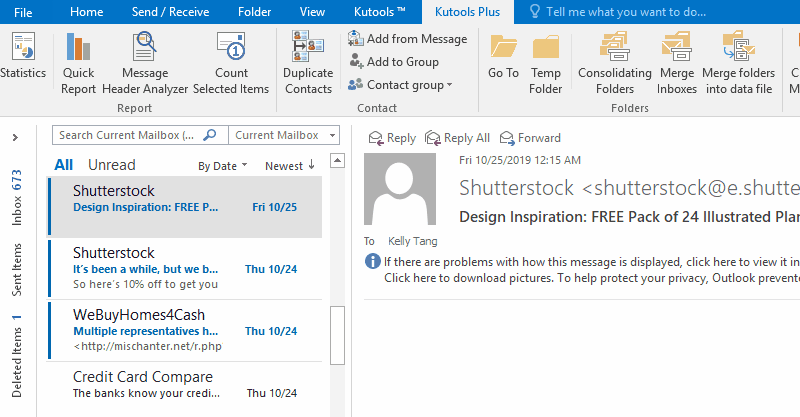
Đếm tổng số email đã chọn với VBA
Với mã VBA, bạn có thể dễ dàng đếm tổng số email đã chọn.
1. Trong giao diện Thư, hãy chọn những email bạn muốn đếm tổng số.
2. nhấn Khác + F11 các phím đồng thời để mở Microsoft Visual Basic cho các ứng dụng bởi.
3. Nhấp chuột Chèn > Mô-đun để mở cửa sổ Mô-đun mới, rồi dán mã bên dưới vào cửa sổ.
VBA: Đếm số email đã chọn
Sub CountSelectedItems()
Dim objSelection As Outlook.Selection
Set objSelection = Application.ActiveExplorer.Selection
MsgBox "Number of selected items: " & _
objSelection.Count, vbInformation, "Selected Items"
End Sub
4. Nhấn vào chạy để chạy mã VBA. Và bây giờ một hộp thoại sẽ bật lên để cho bạn biết bạn đã chọn bao nhiêu mục. Sau đó nhấp vào OK để đóng nó. Xem ảnh chụp màn hình:

Chú thích: Mã VBA này đã được kiểm tra thành công trong Outlook 2007, 2010, 2013 và 2016.
Một cú nhấp chuột để đếm tổng số email đã chọn bằng một công cụ tuyệt vời
Nếu bạn đã cài đặt Kutools cho Outlook, bạn có thể áp dụng Đếm các mục đã chọn tính năng đếm tổng số tất cả các email đã chọn chỉ với một cú nhấp chuột dễ dàng trong Outlook.
Kutools cho Outlook: Tăng cường Outlook với hơn 100 công cụ phải có. Lái thử MIỄN PHÍ trong 60 ngày, không cần ràng buộc! Đọc thêm ... Download Now!
1. Mở thư mục thư được chỉ định và chọn các email bạn sẽ đếm.
Chú thích:
Giữ Ctrl chính, bạn có thể chọn nhiều email không liền kề bằng cách nhấp vào từng email một;
Giữ sự thay đổi chính, bạn có thể chọn nhiều email liền kề bằng cách nhấp vào email đầu tiên và email cuối cùng;
Chọn bất kỳ email nào trong thư mục thư, sau đó bấm Ctrl + A phím để chọn tất cả các email trong thư mục thư.
2. Nhấp chuột Kutools Plus > Đếm các mục đã chọn.

Sau đó, bạn sẽ nhận được tổng số email đã chọn trong nháy mắt trong hộp thoại hiện ra.
Đếm tổng số email đã chọn với Kutools cho Outlook
Nếu bạn đã cài đặt Kutools cho Outlook, bạn có thể áp dụng tính năng Thống kê để đếm tổng số email đã chọn một cách dễ dàng trong Outlook. Vui lòng làm như sau:
Kutools cho Outlook: Tăng cường Outlook với hơn 100 công cụ phải có. Lái thử MIỄN PHÍ trong 60 ngày, không cần ràng buộc! Đọc thêm ... Download Now!
1. Trong email xem, chọn các email mà bạn sẽ đếm và nhấp vào Kutools > Thống kê học. Xem ảnh chụp màn hình:

2. Trong hộp thoại Thống kê xuất hiện đầu tiên, vui lòng nhấp vào OK nút trực tiếp. Và bây giờ bạn sẽ nhận được tổng số email đã chọn ở đầu hộp thoại Thống kê thứ hai. Xem ảnh chụp màn hình:

Demo: Đếm tổng số email đã chọn với Kutools cho Outlook
Mẹo: Trong Video này, Kutools tab được thêm bởi Kutools cho Outlook. Nếu bạn cần nó, xin vui lòng bấm vào Ở đây để có 60 ngày dùng thử miễn phí không giới hạn!
Các bài liên quan:
Công cụ năng suất văn phòng tốt nhất
Kutools cho Outlook - Hơn 100 tính năng mạnh mẽ để tăng cường Outlook của bạn
📧 Tự động hoá email: Vắng Mặt (Có sẵn cho POP và IMAP) / Lên lịch gửi email / Tự động CC/BCC theo quy định khi gửi Email / Tự động chuyển tiếp (Quy tắc nâng cao) / Tự động thêm lời chào / Tự động chia email nhiều người nhận thành các tin nhắn riêng lẻ hữu ích. Cảm ơn !
📨 Quản lý email: Dễ dàng thu hồi email / Chặn email lừa đảo theo chủ đề và những người khác / Xóa các email trùng lặp / Tìm Kiếm Nâng Cao / Hợp nhất các thư mục hữu ích. Cảm ơn !
📁 Tệp đính kèm chuyên nghiệp: Lưu hàng loạt / Tách hàng loạt / Nén hàng loạt / Tự động lưu / Tự động tách / Tự động nén hữu ích. Cảm ơn !
🌟 Giao diện ma thuật: 😊Thêm nhiều biểu tượng cảm xúc đẹp và thú vị hơn / Tăng năng suất Outlook của bạn với chế độ xem theo thẻ / Thu nhỏ Outlook thay vì đóng hữu ích. Cảm ơn !
👍 Kỳ quan chỉ bằng một cú nhấp chuột: Trả lời tất cả bằng tệp đính kèm đến / Email chống lừa đảo / 🕘Hiển thị múi giờ của người gửi hữu ích. Cảm ơn !
👩🏼🤝👩🏻 Danh bạ & Lịch: Thêm hàng loạt liên hệ từ các email đã chọn / Chia nhóm liên hệ thành các nhóm riêng lẻ / Xóa lời nhắc sinh nhật hữu ích. Cảm ơn !
Trên 100 tính năng Chờ đợi sự khám phá của bạn! Bấm vào đây để khám phá thêm.

